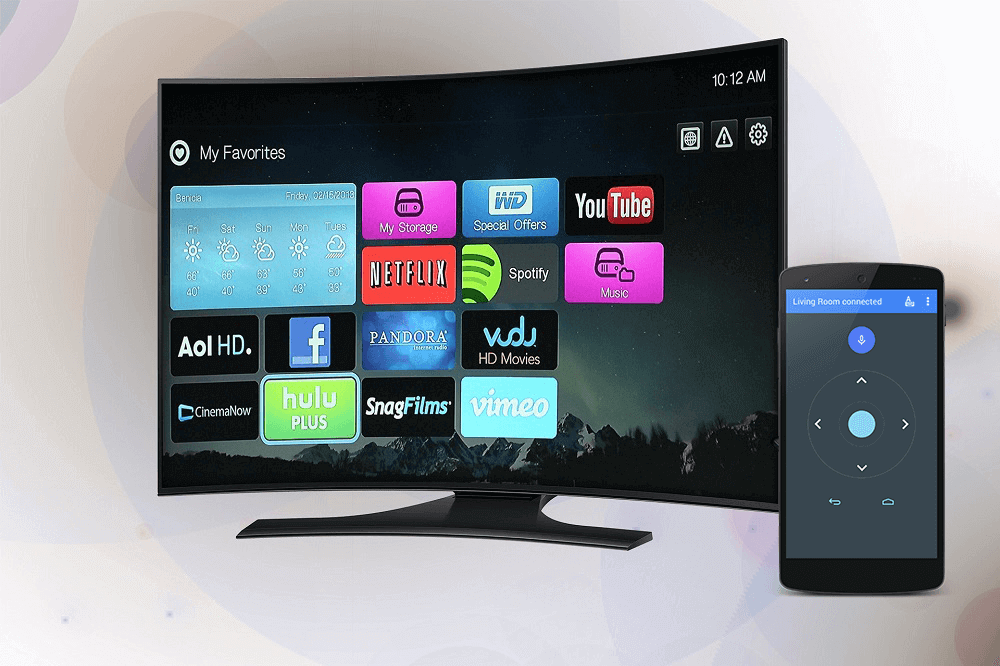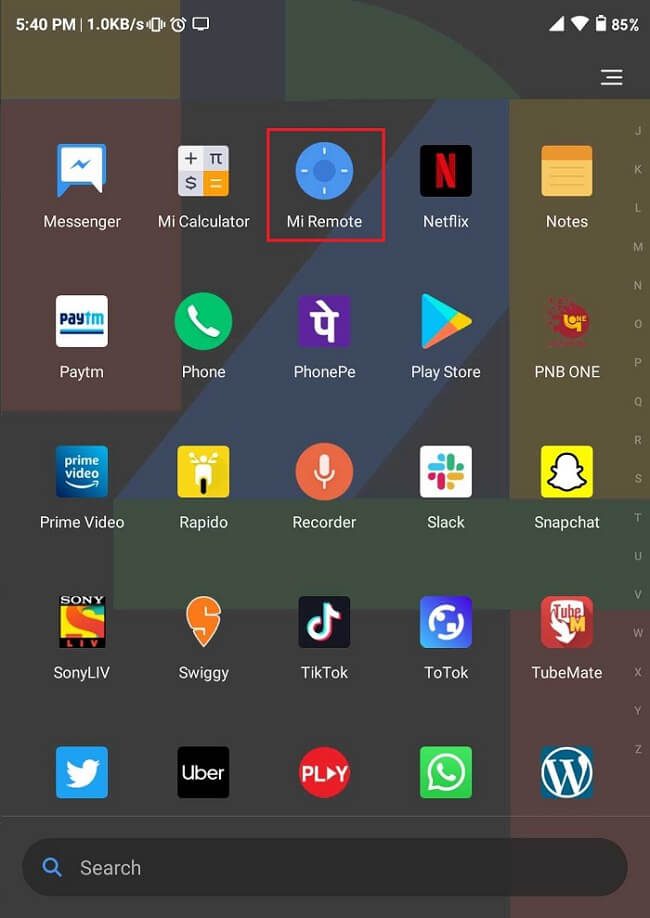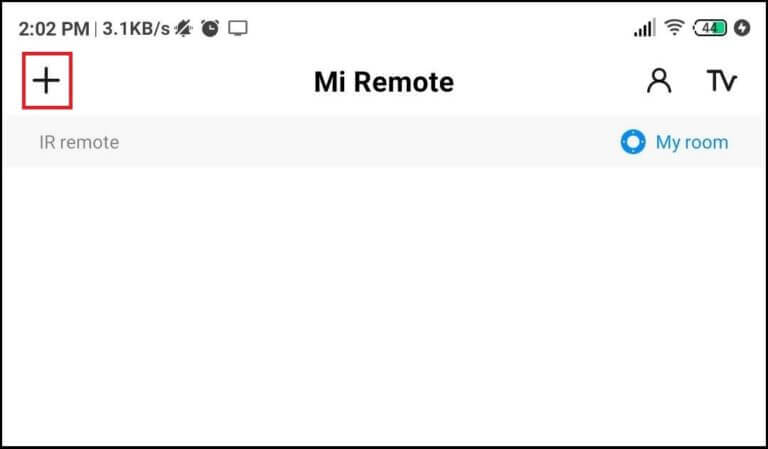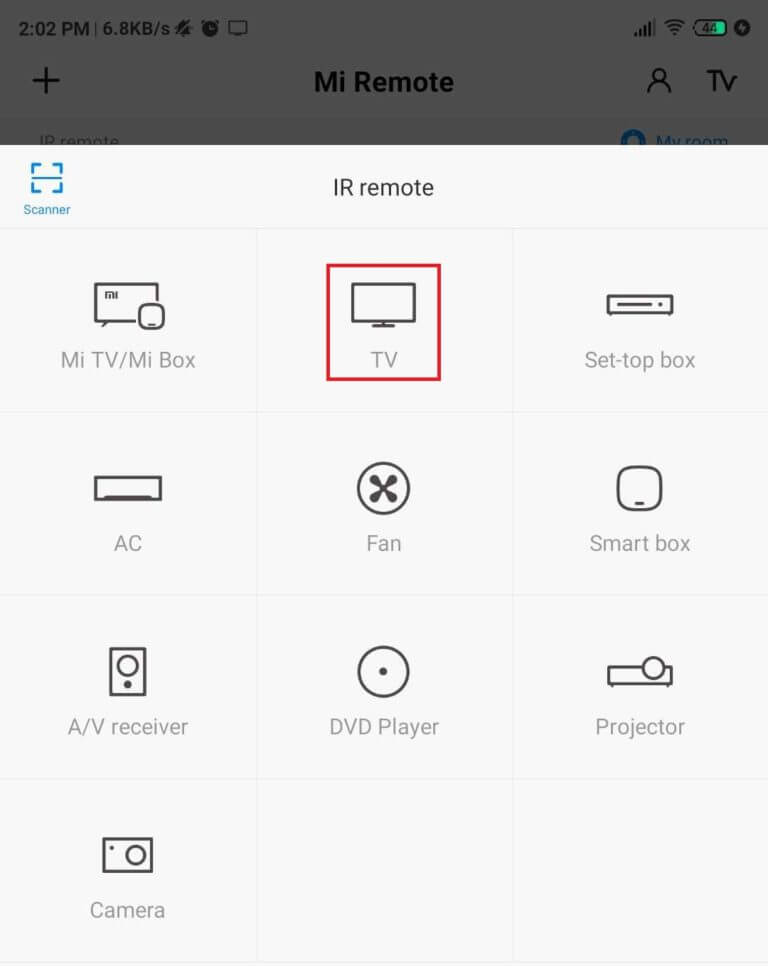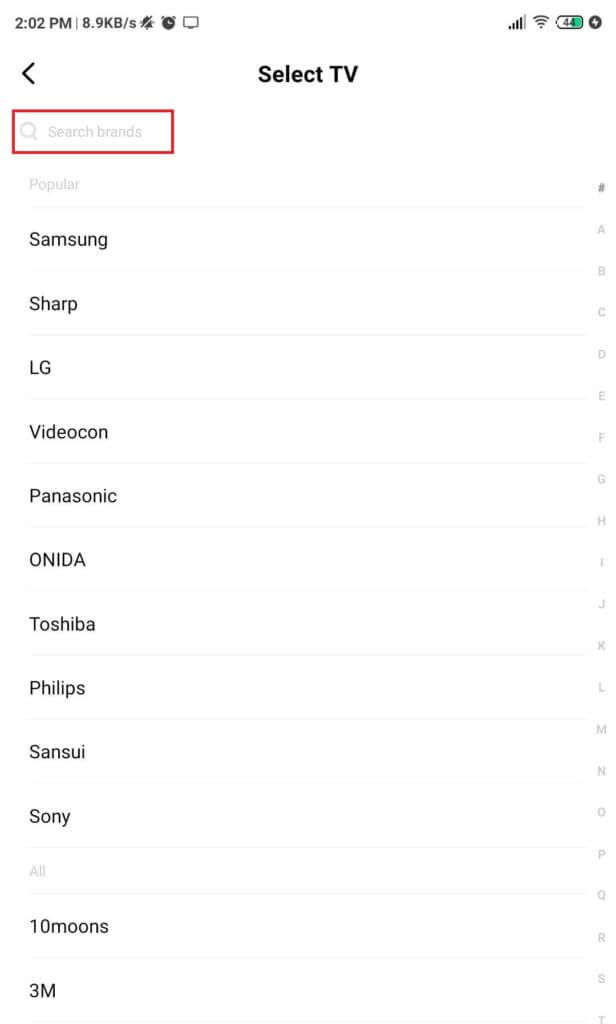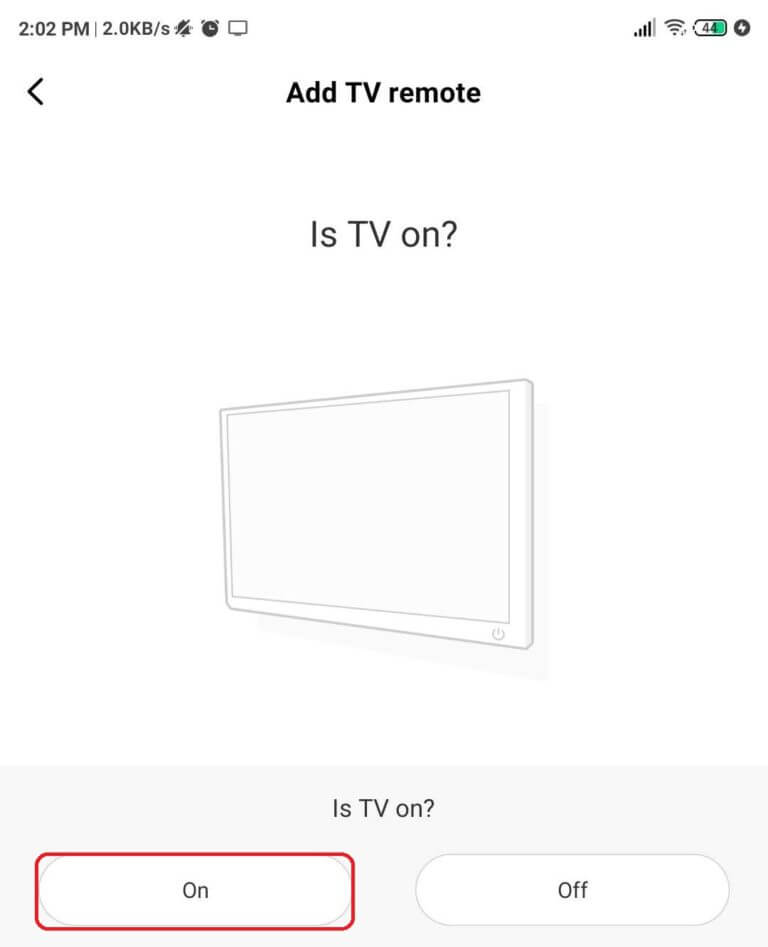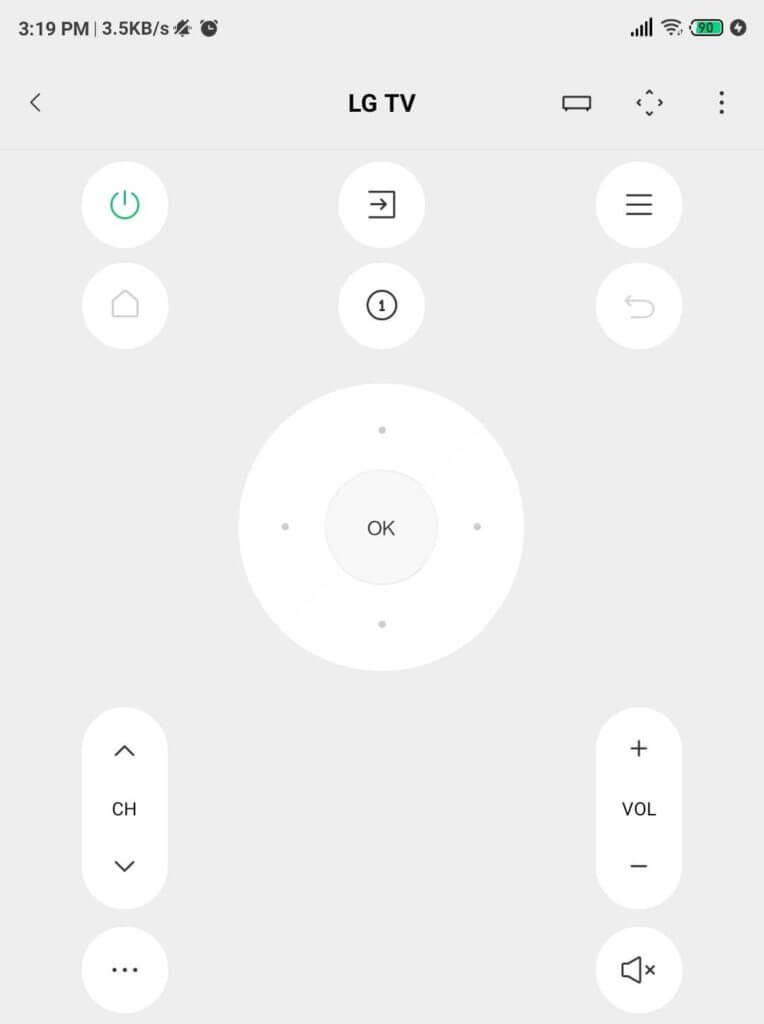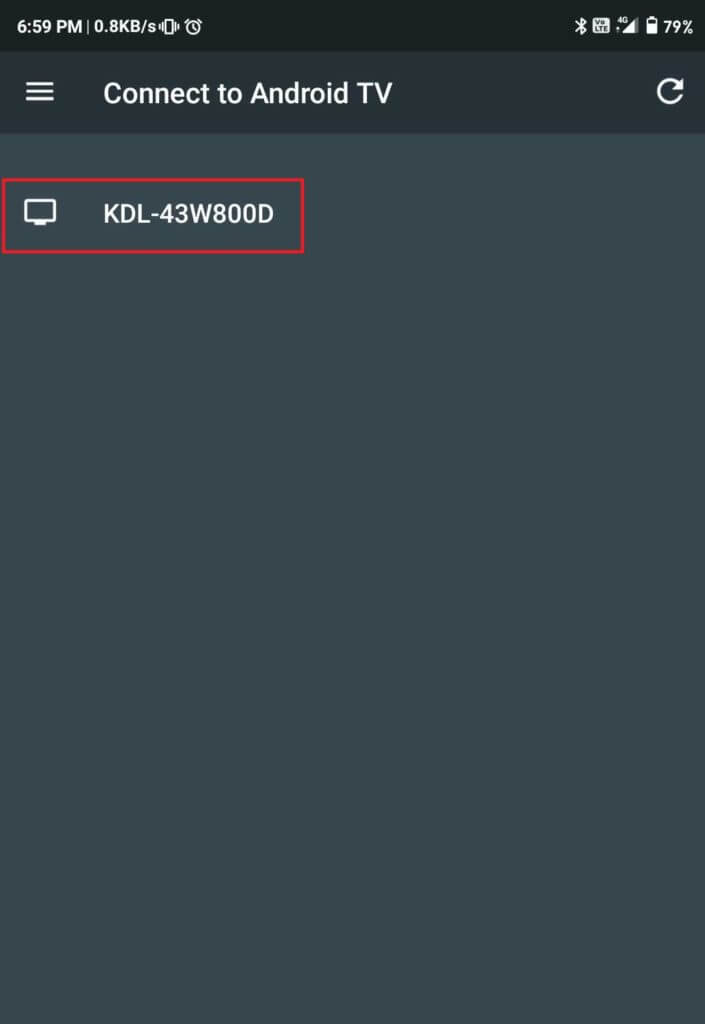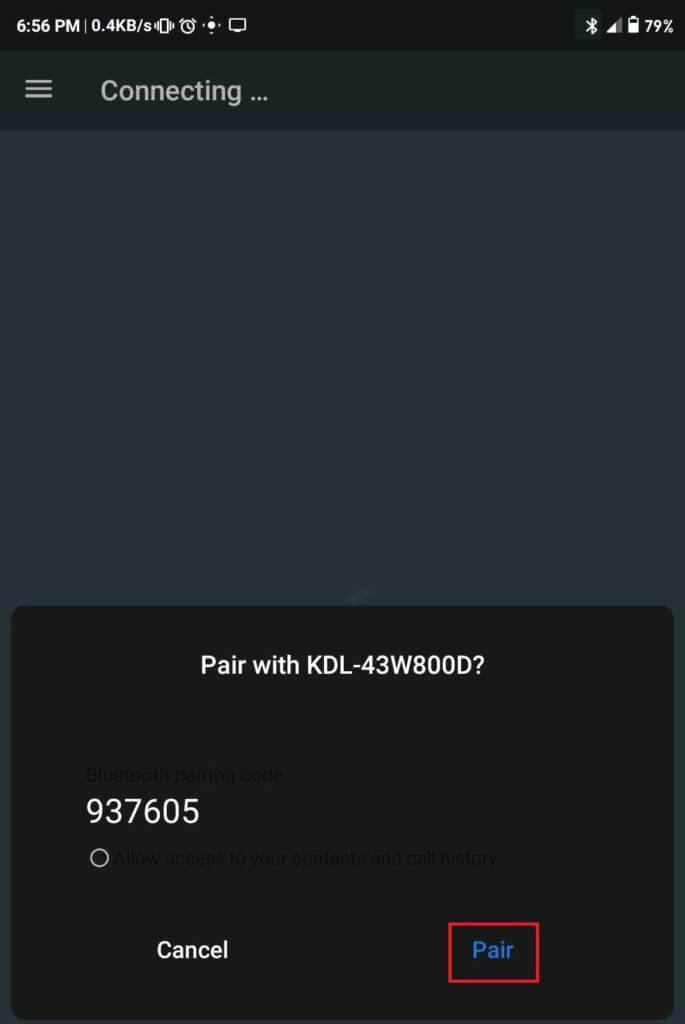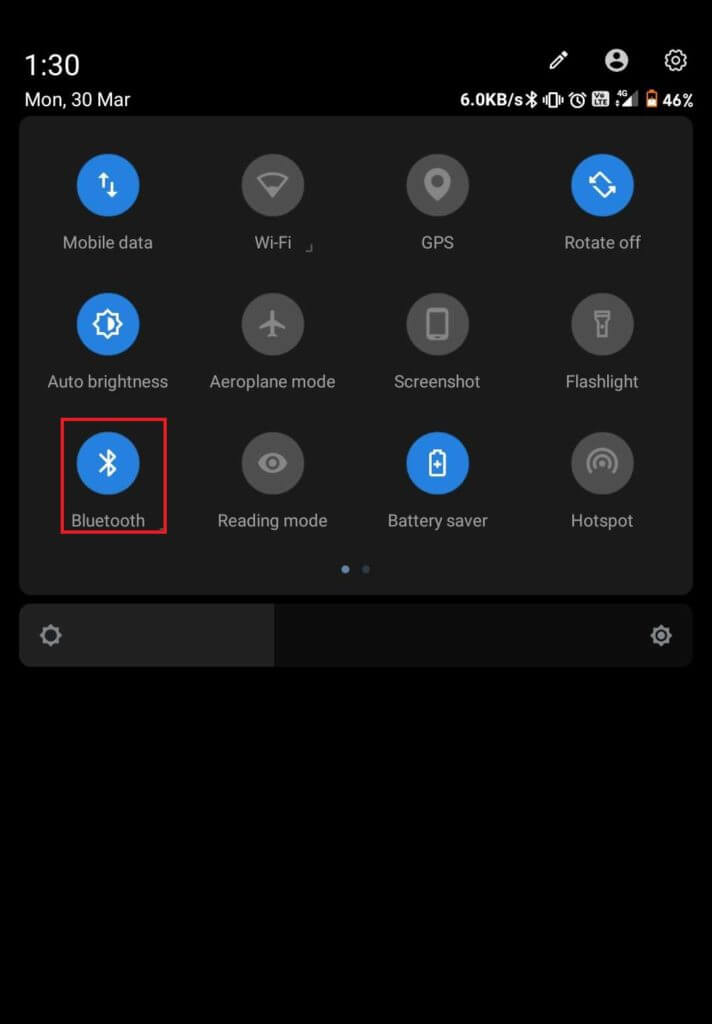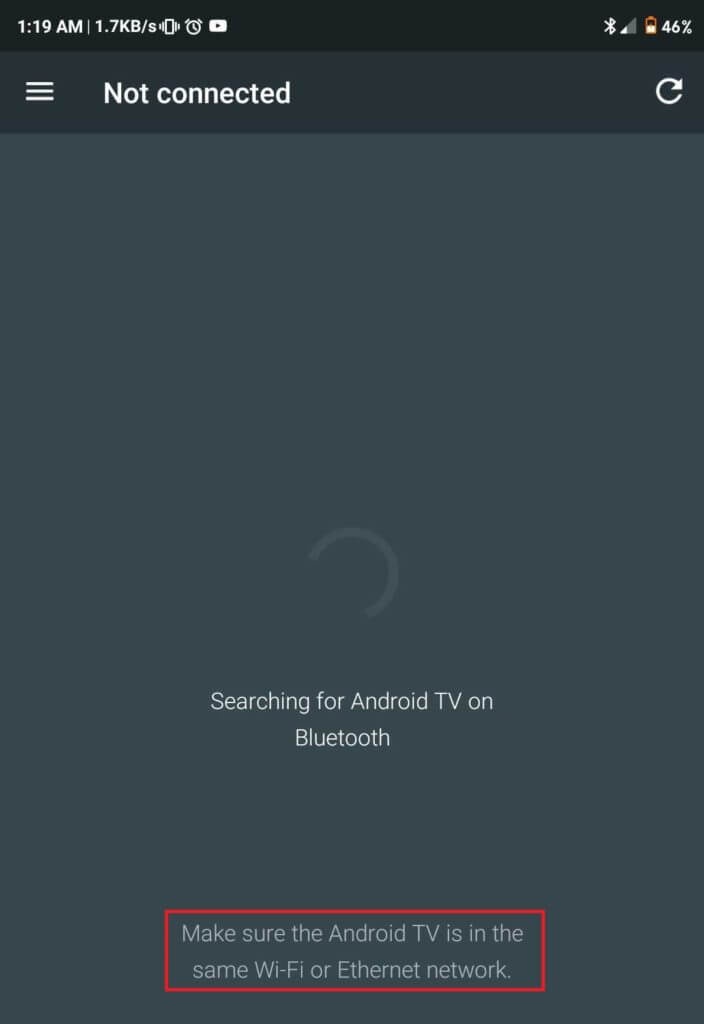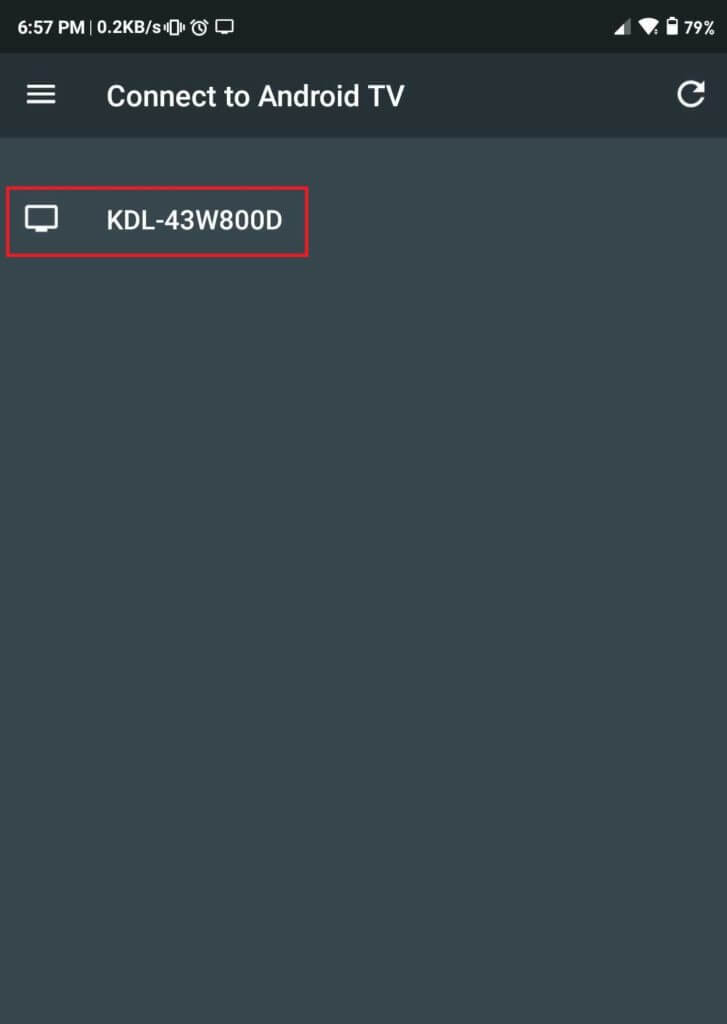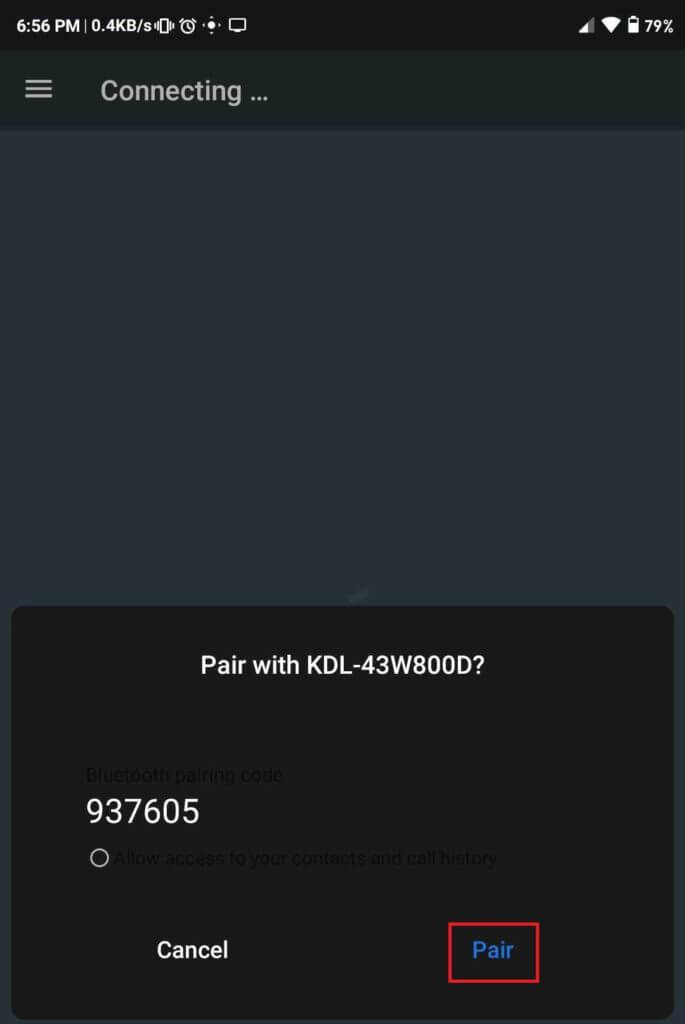스마트폰을 TV 리모컨으로 사용하는 방법
지금까지 스마트폰을 사용하여 전화를 걸고, 소셜 미디어에서 친구를 연결하고, 게임을 하고, 영화를 시청했을 것입니다. 스마트폰을 TV 리모컨으로 바꾸는 것과 같이 스마트폰으로 할 수 있는 멋진 일이 많다고 말하면 어떨까요? 네, 스마트폰을 TV 리모컨으로 설정할 수 있습니다. 멋지지 않아? 이제 TV에서 좋아하는 프로그램을 보기 위해 리모컨을 찾을 필요가 없습니다. 기존 TV 리모컨이 손상되거나 분실된 경우 가장 적합한 장치가 당신을 구해 드립니다. 스마트폰으로 간편하게 TV를 제어할 수 있습니다.
스마트폰을 TV 리모컨으로 사용하는 방법
방법 1: 스마트폰을 TV 리모컨으로 사용
참고: 전화기에 IR 블래스터가 내장되어 있는지 확인하십시오. 그렇지 않은 경우 다음 방법으로 이동합니다.
스마트폰을 TV 리모컨으로 바꾸려면 아래에 언급된 단계를 따라야 합니다.
1. TV를 켭니다. 이제 스마트폰에서 리모컨 앱을 탭하여 엽니다.
참고: 내장된 리모컨 앱이 없는 경우 Google Play 스토어에서 앱을 다운로드하세요.
2. 리모콘 앱에서 "+" 기호 또는 "추가" 버튼을 찾은 다음 클릭하여 리모콘을 추가합니다.
3. 이제 다음 창의 옵션 목록에서 TV 옵션을 클릭합니다.
4. TV 브랜드 목록이 나타납니다. 계속하려면 TV 브랜드를 선택하세요.
5. 설정이 리모컨과 TV의 페어링을 시작합니다. 화면의 지시에 따라 리모컨을 추가하세요.
6. 설정이 완료되면 스마트폰의 Remote 앱을 통해 TV에 액세스할 수 있습니다.
스마트폰으로 TV를 제어할 준비가 모두 끝났습니다.
방법 2: 휴대전화를 Android TV의 리모컨으로 사용
글쎄, 당신이 안드로이드 TV를 가지고 있다면, 당신은 당신의 전화를 통해 쉽게 그것을 제어 할 수 있습니다. 스마트폰의 Android TV Remote Control 앱을 사용하여 전화로 Android TV를 쉽게 제어할 수 있습니다.
1. 앱 다운로드 및 설치 안드로이드 TV 제어.
참고: 휴대전화와 Android TV가 동일한 Wi-Fi 네트워크를 통해 연결되어 있는지 확인하세요.
2. 휴대전화에서 Android TV Control 앱을 열고 모바일 앱 화면에 표시된 Android TV 이름을 클릭합니다.
3. TV 화면에 PIN이 표시됩니다. Android TV Control 앱에서 이 번호를 사용하여 페어링을 완료합니다.
4. 장치에서 페어링 옵션을 클릭합니다.
결국, 이제 휴대전화를 통해 TV를 제어할 수 있습니다.
앱을 설정하는 데 문제가 있는 경우 다음 단계를 시도해 보세요.
옵션 1: Android TV 다시 시작
1. Android TV의 전원 코드를 뽑습니다.
2. 몇 초(20~30초) 기다린 다음 전원 코드를 TV에 다시 꽂습니다.
3. 다시 한 번 리모컨 앱을 설정합니다.
옵션 2: TV에서 연결 확인
스마트폰이 Android TV와 동일한 네트워크에 연결되어 있는지 확인합니다.
1. Android TV 리모컨의 홈 버튼을 누른 다음 Android TV의 설정으로 이동합니다.
2. 네트워크 및 액세서리에서 네트워크를 선택한 다음 고급 옵션으로 이동하여 네트워크 상태를 선택합니다.
3. 거기에서 네트워크 SSID 옆에 있는 Wi-Fi 네트워크 이름을 찾아 Wi-Fi가 스마트폰 네트워크와 동일한지 확인합니다.
4. 그렇지 않은 경우 먼저 Android TV와 스마트폰에서 동일한 네트워크에 연결한 후 다시 시도하세요.
그래도 문제가 해결되지 않으면 블루투스를 통해 페어링해 보세요.
옵션 3: Bluetooth를 사용하여 원격 제어 앱 설정
Wi-Fi를 통해 휴대전화를 Android TV에 연결할 수 없더라도 걱정하지 마세요. 블루투스를 통해 휴대전화를 TV에 연결할 수 있습니다. 다음 단계에 따라 블루투스를 통해 TV와 휴대전화를 쉽게 연결할 수 있습니다.
1. 휴대폰에서 블루투스를 켭니다.
2. 휴대전화에서 Android TV 제어 앱을 엽니다. 화면에 "Android TV와 이 장치는 동일한 Wi-Fi 네트워크에 있어야 합니다."라는 오류 메시지가 표시됩니다.
3. Bluetooth 설정에서 Android TV의 이름을 찾을 수 있습니다. 휴대폰을 Android TV에 연결하려면 탭하세요.
4. 휴대전화에 블루투스 알림이 표시되면 페어링 옵션을 탭합니다.
옵션 4: 다양한 장치에 대한 다양한 타사 앱
| 원격 제어 앱 | 구글 Play 스토어 | iTunes |
| 소니 | 다운로드 | 다운로드 |
| 삼성 | 다운로드 | 다운로드 |
| 바이스 | 다운로드 | 다운로드 |
| LG | 다운로드 | 다운로드 |
| 파나소닉 | 다운로드 | 다운로드 |
스마트폰을 통해 디코더 및 케이블 박스 제어
누구나 TV 리모컨을 찾기 어렵다고 느낄 때가 있는데, 그런 상황에 처하면 답답합니다. TV 리모컨이 없으면 TV를 조작하거나 채널을 변경하기 어렵습니다. 이 시점에서 디코더는 스마트폰의 앱을 통해 액세스할 수 있습니다. 앱을 사용하여 쉽게 채널을 전환하고, 볼륨을 제어하고, 셋톱박스를 켜고 끌 수 있습니다. 따라서 다음은 시장에서 사용할 수 있는 최고의 암호 해독 앱 목록입니다.
낙타
Apple TV에는 물리적 리모컨이 제공되지 않습니다. 그래서 당신은 응용 프로그램을 사용해야합니다 아이튠즈 리모트 앱 공식 채널을 전환하거나 메뉴 및 기타 옵션으로 이동합니다.
로코
Roku 앱은 기능면에서 Apple TV 앱에 비해 훨씬 낫습니다. Roku용 앱을 사용하면 음성 명령을 사용하여 콘텐츠를 찾고 스트리밍할 수 있는 음성 검색을 수행할 수 있습니다.
스토어에서 앱 다운로드 구글 Play 스토어.
에서 앱 다운로드 iTunes..
아마존 파이어 TV
Amazon Fire TV 앱은 위에서 언급한 모든 앱 중 최고입니다. 이 앱에는 음성 검색 기능을 포함하여 상당히 많은 기능이 있습니다.
안드로이드용 다운로드: Amazon Fire TV
애플용 다운로드 아마존 파이어 TV
Chromecast를
Chromecast는 Google Cast라는 공식 앱과 함께 제공되므로 물리적 콘솔이 제공되지 않습니다. 이 앱에는 Chromecast 지원 앱만 전송할 수 있는 기본 기능이 있습니다.
안드로이드용 다운로드: Google 홈
Apple용 다운로드: Google 홈
위의 방법이 스마트폰을 TV 리모컨으로 바꾸는 데 도움이 되기를 바랍니다. 이제 더 이상 TV 리모컨을 찾거나 지루한 버튼을 눌러 채널을 변경할 필요가 없습니다. 휴대전화를 사용하여 TV에 액세스하거나 채널을 변경하세요.